首先是环境配置问题,这里我们用的是DosBox和debug
首先打开下载好的DOSBOX文件,安装好后点入文件夹将debug拷入其根目
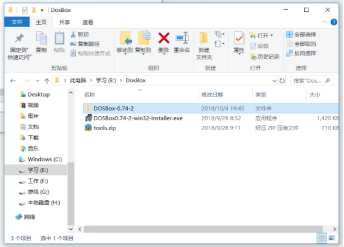
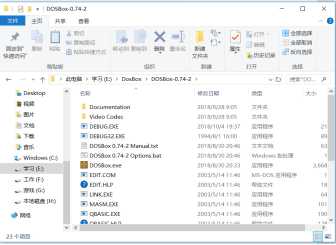
运行DOSBOX出现界面
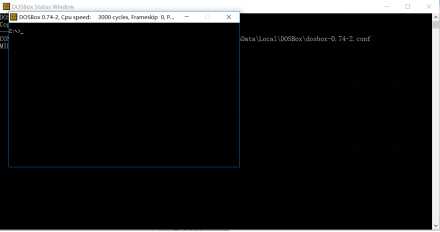
我们在上面的小窗面中进行操作
首先先设定虚拟盘比如我的debug在E:\DosBox\DOSBox-0.74-2这个地址所以我们可如下进行设定
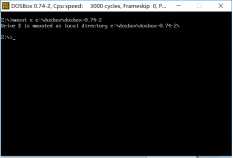
之后我们对其进行访问并运行我们的debug程序

出现了这个小杠证明我们运行成功并可以进行正式的实验
实验:
一、首先我们先来试一下本次实验将会用到的指令:
1.R命令:修改、查看cpu中寄存器内容

-r:查看寄存器中内容
之后我们来修改一个寄存器的内容如IP改为0200
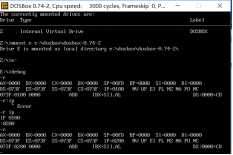
2.D命令:查看内存中内容
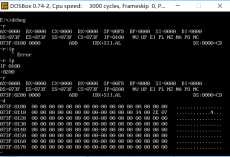
既然有查看当然会有更改
3.E命令:更改内存
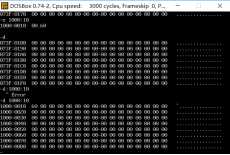
4.U命令:反汇编指令
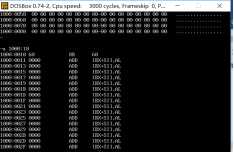
5.T命令:单步执行(结合下面的A指令将完成实验一,这里就不单独举例了)
6.A命令:写汇编指令入内存(实例见下实验一)
二、实验
实验一:

这里我用A指令与T指令完成本实验
首先用-q指令退出debug-cls指令清屏后重新进入debug
并将实验指令写入内存1000:0处

(两处写错,菜的扣脚简直)
之后我们用T命令一步步运行刚才所输入的指令
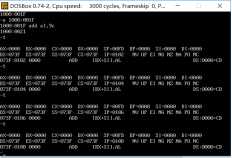
这里因为我们没有更改cs:ip的值所以显示的并不是我们刚才所输的指令
我们用R命令修改一下寄存器的值
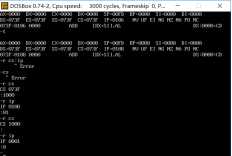
之后我们再来用T命令运行
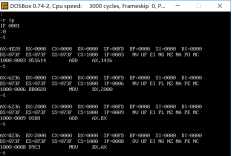
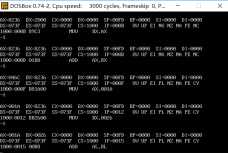
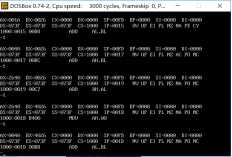
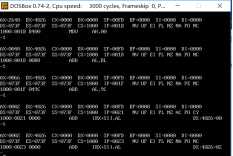
实验二:
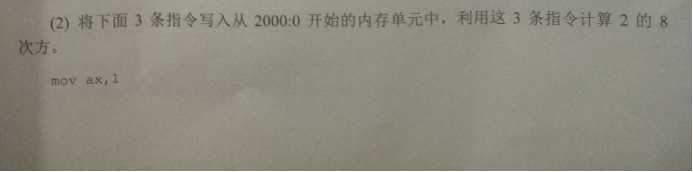
首先清屏,用A命令输入指令于指定地址

用R修改寄存器值
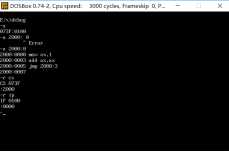
之后用T指令运算17次得2的8次方
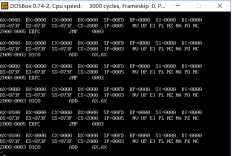
实验三:

用D命令查看内存
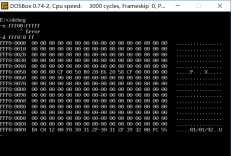
看到日期01/01/92
用e来修改
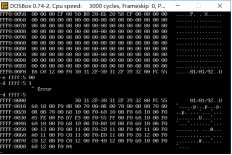
发现没有改,因为属于只读内存,只供读取,不可修改
实验四:

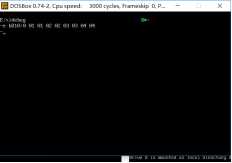
如图所示用e改变内存后在控制台右上方出现了图案
总结
第一次写博客,往后请多指教!
原文:https://www.cnblogs.com/daishangjing/p/9751755.html